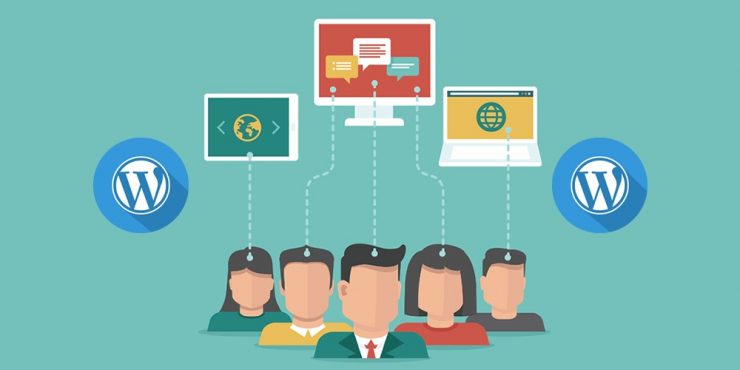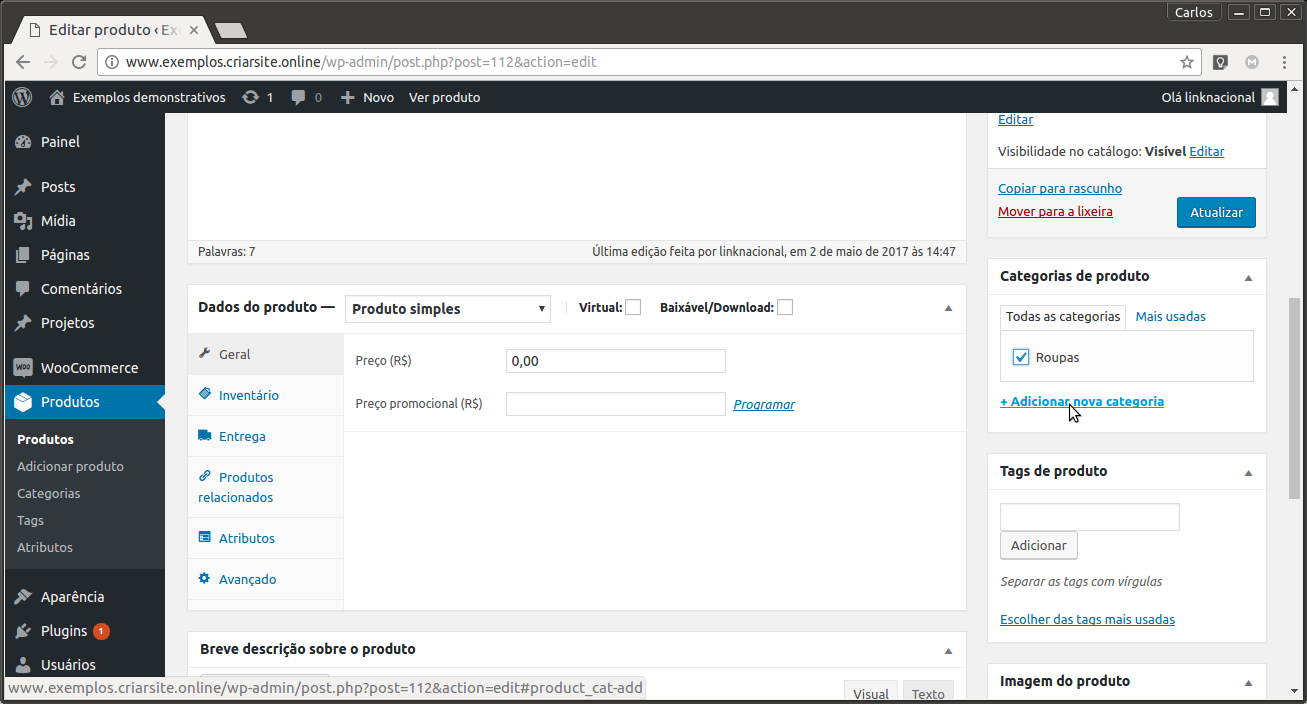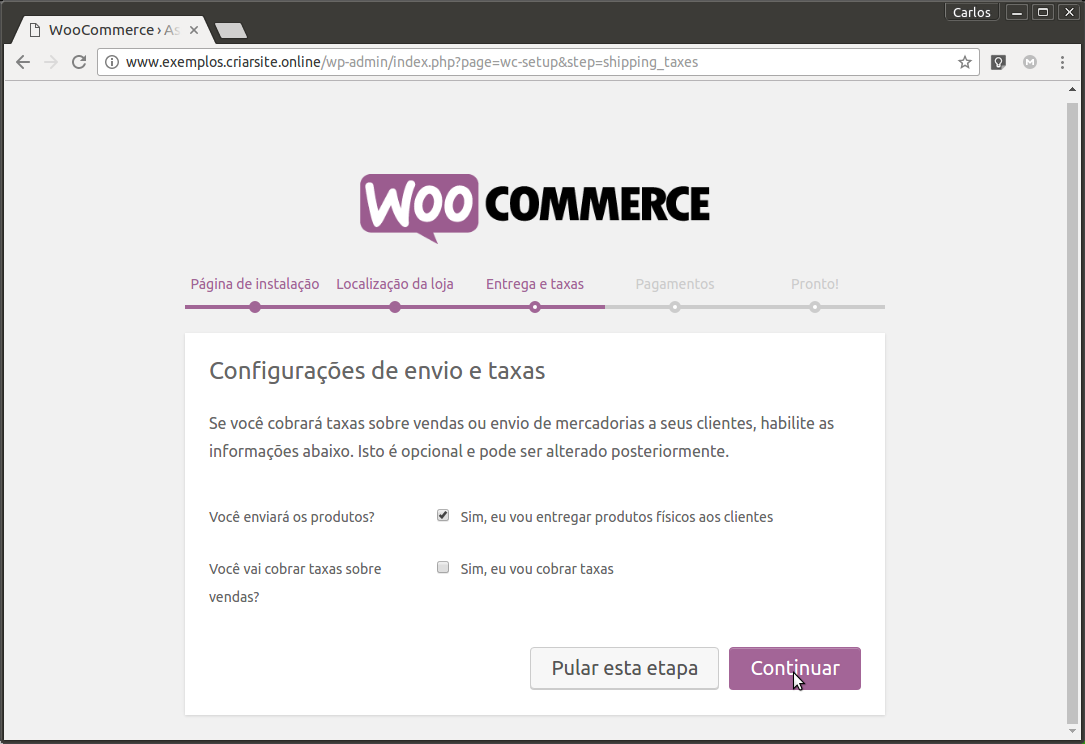Aprenda como montar o seu portfólio utilizando nosso editor de sites no WordPress seguindo o passo a passo:
É necessário estar logado na área administrativa, caso não saiba como logar basta selecionar: saiba mais.

Para entrar na área administrativa do site abra o navegador, digite na barra de endereço o domínio seguido de /wp-admin e entre com dados de login e pressione a tecla Enter.
Dentro da área administrativa, no menu à esquerda, vá com o mouse na aba Projetos e clique em Adicionar novo.


Coloque o nome do produto ou serviço que será adicionado ao portifólio e selecione Usar Construtor Divi.
Na barra lateral à direita, na parte de Categorias de Projetos aparecem todas as categorias já criadas e você pode adicionar novas categorias clicando em +Adicionar Nova Categoria.


Logo abaixo das categorias temos o Projeto de Tags, que é uma forma de localização pelos serviços de busca, adicione Tags com palavras relevantes.
A Imagem destacada é a imagem que vai aparecer referente ao item adicionado ao seu portfólio, clique em Definir imagem destacada para adicionar uma imagem.
Para começar a desenvolver seu projeto clique em Usar Visual Builder.


Ao clicar no + em verde aparecera as opções de colunas, selecione a linha de largura completa, assim como no exemplo à esquerda.
Clique em + para Inserir Módulo(s) e selecione a opção Portfólio para configurar o módo de exibição do seu portfólio.


Em esquema você escolhe como quer que seu portfólio seja apresentado, em grade ou que cada item seja apresentado em destaque (largura completa).
Selecione a caixa referente as categorias que quer nesse portfólio na parte Incluir Categorias.
Salve as mudanças feitas e para colocar seu portfólio no ar basta clicar em Publicar na caixa em verde no canto inferior à direita.

Entre em contato e tire suas dúvidas
Se ainda continua com dúvidas ou dificuldades para ativar todos os recursos e usufruir do serviço entre em contato.